パソコンでWinキーが使えない問題の解決方法
Win キーと他のキーの組み合わせにより、作業効率が大幅に向上します。Win キーを頻繁に使用するユーザー、特にプログラミング ユーザーにとって、Win キーの故障はコンピューターの使用効率に大きな影響を与えます。この問題を解決するには、まずキーボードのハードウェアが正常に動作するかどうかを確認する必要があります。以下に、キーボードの故障に関する一般的な原因と解決策をいくつかまとめました。お困りのユーザーはぜひご覧ください。

コンピュータの win キーが失敗した場合の対処方法
1. キーボードの理由
現時点での理由は次のとおりです。キーボードはシステム自体の関係とは何の関係もありません。
コンピュータのキーボードに Fn キーがある場合は、次の解決策を試すことができます:

一部のメカニカル キーボードのゲーム モードでは、Win キーボードがブロックされます。 I Corsair 船のキーボードには、右上隅に鍵の形をしたボタンがあり、シールドされています。これを押すと勝利キーボードを使用できます。場合によっては、友達がさらにいくつかのキーの組み合わせ (勝利 E、勝利 L) を押すことができます
win e ショートカット キーは、「コンピュータ」をすばやく開くことを意味します。
Windows キー L キーの機能は、現在のアカウントをロックし、システム アカウント切り替えインターフェイスに入ることであり、システム アカウントを切り替えることができます。
1. Fn (左) Windows キーを押して Windows キーをオフにするか、Fn (右) Windows キーを押して Windows キーを有効にします。 Windows キーを有効/無効にします。
Yes これらのファンクション キーまたは Fn ファンクション キーを試して、Windows キーを有効/無効にできるかどうかを確認します。
2. リソース マネージャーを再起動します
リソース マネージャー メソッドを再起動します。いずれかを使用します
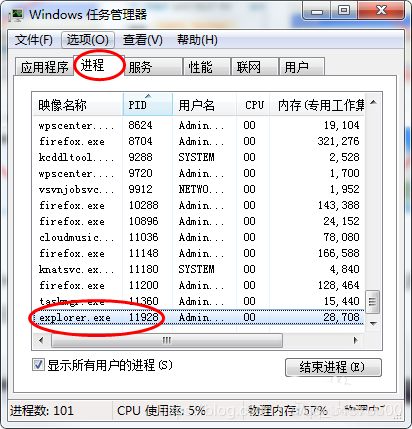
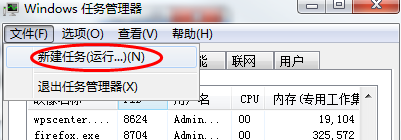 タスク マネージャーを開きます。メソッド: Ctrl Alt Del (Del は同等です)または、下部のツールバーを右クリックして、[タスクの開始] を選択します。マネージャーはプロセスを選択できます。英語の入力方法を使用して、explorer.exe と入力すると、オプションをすばやく見つけてこれを終了できます
タスク マネージャーを開きます。メソッド: Ctrl Alt Del (Del は同等です)または、下部のツールバーを右クリックして、[タスクの開始] を選択します。マネージャーはプロセスを選択できます。英語の入力方法を使用して、explorer.exe と入力すると、オプションをすばやく見つけてこれを終了できます
3. レジストリの理由
メニューからコマンド プロンプトを見つけて開き、regedit.exe と入力してレジストリを開始します
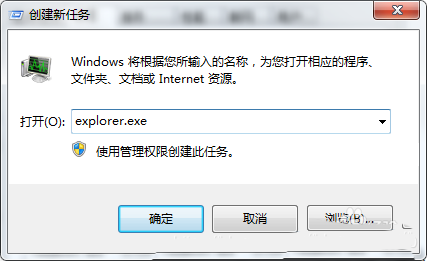
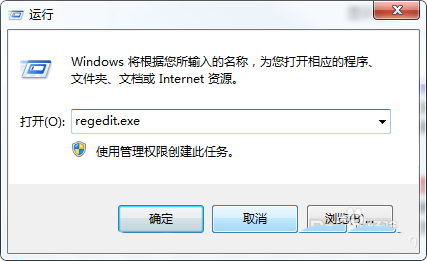 HKEY_CURRENT_USER\Software\Microsoft\Windows\CurrentVersion\Policies\Explorerを開きます
HKEY_CURRENT_USER\Software\Microsoft\Windows\CurrentVersion\Policies\Explorerを開きます
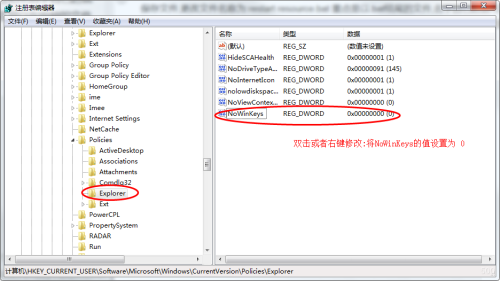 NoWinKeys
NoWinKeys
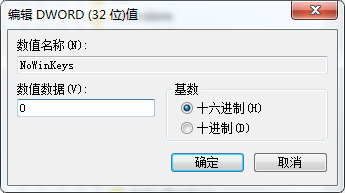 最後にコンピュータを再起動するか、リソース マネージャを再起動します。コンピュータの再起動は時間がかかりすぎます。上記のリソース マネージャを再起動する方法に従って再起動することをお勧めします。リソース マネージャを使用するだけです。
最後にコンピュータを再起動するか、リソース マネージャを再起動します。コンピュータの再起動は時間がかかりすぎます。上記のリソース マネージャを再起動する方法に従って再起動することをお勧めします。リソース マネージャを使用するだけです。
The winキーが無効で、キーボードの Win キーの組み合わせが突然機能しなくなります。解決方法は何ですか?
Win E と Win L が機能しません。キーボードの Win キーの組み合わせが機能しないのはなぜですか? ?
コンピューターのキーボードの win キーが反応しません?Win10 でロゴ キーを押してもロゴ キーが反応しない場合はどうすればよいですか?
win キーが反応しない場合にロゴ キーをオンにする方法Windows 7 と Windows 10 でキーボードが反応しません?
インターネット上の他の解決策はまったく役に立たないため、ここでは効果的な解決策を紹介します。
次の 5 つの一般的な解決策です。 Windows キーの故障は次のとおりです:
1. まずキーボードのキーを押したままにしてください. FN キーを押したまま、次に win キーを押して通常の状態に戻ります
2. いくつかのノートブックでは fn f2 または fn f6 を使用して win キーをロックしているため、win キーを押しても反応しません。もう一度押してください。正常な場合があります。
3. 一部のメカニカル キーボードのゲーム モードにより、win キーがブロックされます。ゲームアイコンのある fn キーを使用すると、通常の状態に戻ります。
4. キーボードによっては、多少の違いがある場合があります。特殊キーを使用すると、win キーもロックされ、使用できなくなります。ロックを解除するには、fn キーと特定のファンクション キーを試してください。
5. 究極の解決策: 原因が何であれ、最終的にはレジストリ設定に反映されるため、根本的に問題を直接解決するのが最も現実的です。
レジストリ内の「NoWinKeys」キー値を開き、DWORD 値を 1 に編集して、何らかの理由で発生した Win キー ロックを解決します (Baidu: レジストリの変更方法)
フレンドリーなリマインダー: そうでない場合 レジストリを変更する方法を知っている場合は、まず前の 4 つの解決策を試すことができます。
以上がパソコンでWinキーが使えない問題の解決方法の詳細内容です。詳細については、PHP 中国語 Web サイトの他の関連記事を参照してください。

ホットAIツール

Undresser.AI Undress
リアルなヌード写真を作成する AI 搭載アプリ

AI Clothes Remover
写真から衣服を削除するオンライン AI ツール。

Undress AI Tool
脱衣画像を無料で

Clothoff.io
AI衣類リムーバー

AI Hentai Generator
AIヘンタイを無料で生成します。

人気の記事

ホットツール

メモ帳++7.3.1
使いやすく無料のコードエディター

SublimeText3 中国語版
中国語版、とても使いやすい

ゼンドスタジオ 13.0.1
強力な PHP 統合開発環境

ドリームウィーバー CS6
ビジュアル Web 開発ツール

SublimeText3 Mac版
神レベルのコード編集ソフト(SublimeText3)

ホットトピック
 7450
7450
 15
15
 1374
1374
 52
52
 77
77
 11
11
 14
14
 8
8


